ps文件夹里哪个是安装程序 Photoshop软件的安装目录在哪里
在我们使用Photoshop软件的过程中,有时候会遇到需要找到安装目录的情况,这时候我们可以在ps文件夹中寻找。具体是哪个文件夹呢?我们需要找到安装程序的文件夹,也就是Photoshop软件的安装目录。这个安装目录是存放着Photoshop软件的各种文件和资源的地方。通过找到安装目录,我们可以对软件进行各种设置和修改,以满足我们的需求。了解安装目录的位置对于我们使用Photoshop软件来说是非常重要的。接下来让我们一起来探索一下这个安装目录在哪里吧!
具体步骤:
1.我们返回桌面,在桌面的ps图标上右键单击,弹出的对话框中单击属性。
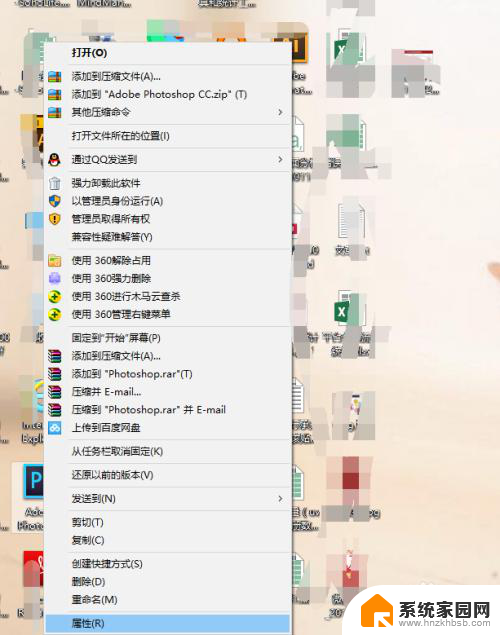
2.然后在弹出的对话框中,目标就是文件的放置目录,我们单击【打开文件所在的位置】
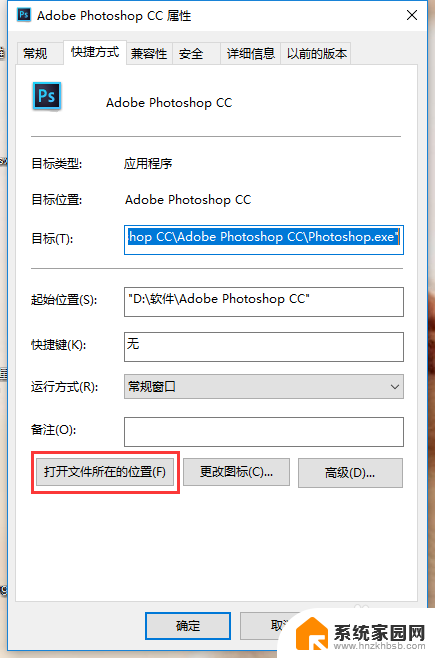
3.然后弹出文件夹,这就是Photoshop的安装目录,可以看到我的是装在D盘里的。
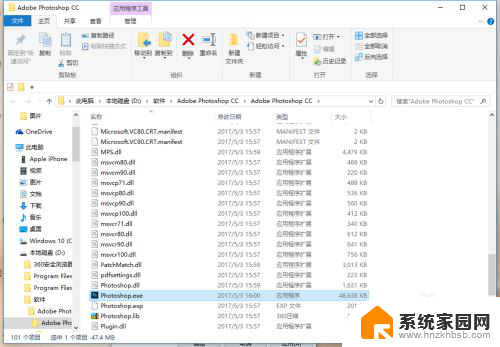
4.如果你的是默认安装的ps,那ps的安装目录就是C:\Program Files\Adobe\Adobe Photoshop CS5 后面是你的版本,你可以直接在文件夹目录中粘贴C:\Program Files\Adobe\
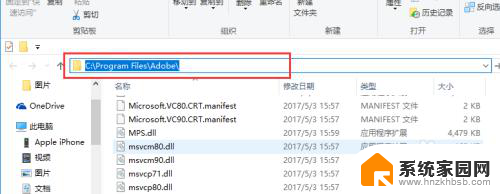
5.如果你桌面没有photoshop图标,那么你可以通过开始菜单找到photoshop
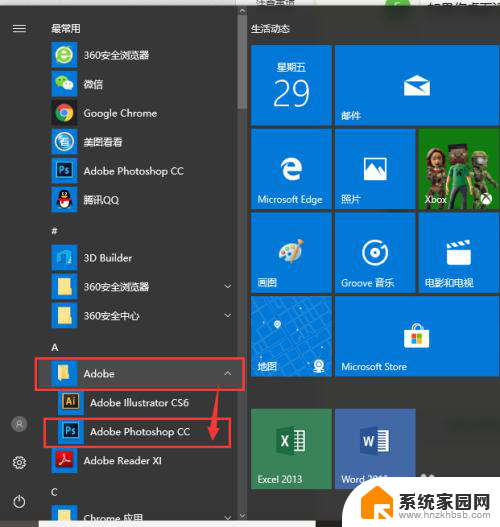
6.在photoshop上右击选择【更多】,然后点击【打开文件所在的位置】。也可以打开Photoshop的安装目录
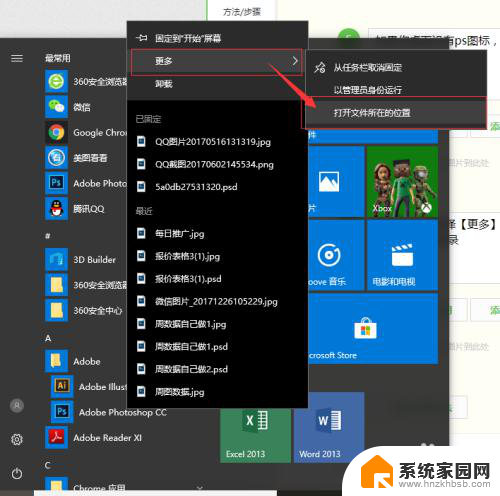
以上就是ps文件夹里哪个是安装程序的全部内容,如果遇到这种情况的用户可以按照以上方法解决,希望这能对大家有所帮助。
ps文件夹里哪个是安装程序 Photoshop软件的安装目录在哪里相关教程
- 苹果电脑安装的软件在哪里 mac电脑安装软件后在哪里找
- edge文件夹在哪里 win10系统Edge浏览器的安装文件夹在哪
- 电脑的软件安装包在哪里 如何在电脑上找到软件的安装包
- win10字体库在哪个文件夹 win10字体在哪个文件夹添加安装
- windows字体安装位置 win10字体安装位置在哪个文件夹
- 华为手机的安装包在哪里可以找到 华为手机安装包文件在哪里查看
- 电脑安装ps怎么安装 电脑PS软件安装步骤
- 如何在win11系统里安装理由软件 Win11如何设置允许安装软件
- 打印机程序在电脑哪里 电脑已安装的打印机驱动程序在哪里找
- 安装不了的软件怎么安装 Win10安装程序提示含病毒怎么办
- 电脑怎么安装打印机的驱动 打印机驱动安装教程
- 把windows7装进u盘 如何在U盘中安装Windows 7系统
- 清华同方怎么重装系统win7 清华同方笔记本安装win7系统教程
- win10能覆盖安装吗 如何覆盖安装win10不影响使用
- 虚拟机怎么u盘启动 虚拟机如何使用自制U盘启动盘进入WIN PE
- 需要安装驱动的外置声卡 外置声卡驱动安装失败怎么办
系统安装教程推荐
- 1 电脑怎么安装打印机的驱动 打印机驱动安装教程
- 2 win10安装录音机 Win10内置录音机怎么使用
- 3 运行内存可以做u盘吗 内存卡能否做启动盘
- 4 win10安装怎么安装telnet win10系统telnet客户端使用指南
- 5 电脑怎么下载腾讯游戏 电脑腾讯游戏平台安装教程
- 6 word怎么卸载重装 office卸载不干净重装失败怎么办
- 7 电脑怎么删除未安装的安装包 电脑安装包删除方法
- 8 win10怎么安装net framework 3.5 win10系统安装.NET Framework 3.5详细步骤
- 9 360如何重装win10系统 如何使用360重装Win10系统
- 10 电脑无可用音频设备 电脑显示未安装音频设备怎么办